Pokemon joystick: Dr.fone ທຽບກັບ iPogo
28 ເມສາ 2022 • ຍື່ນໄປທີ່: ວິ ທີແກ້ໄຂທັງໝົດເພື່ອເຮັດໃຫ້ iOS&Android ແລ່ນ Sm • ວິທີແກ້ໄຂທີ່ພິສູດແລ້ວ
ການຍ່າງອອກໄປຫຼິ້ນ Pokemon Go ໃນເງື່ອນໄຂທີ່ເຄັ່ງຄັດເຫຼົ່ານີ້ສາມາດເປັນອັນຕະລາຍຫຼາຍ. ແຕ່ຖ້າຫາກວ່າທ່ານຍັງຕ້ອງການທີ່ຈະມີຄວາມສຸກປະສົບການດຽວກັນຂອງການຈັບ pokemon ຫຼາຍໃນຂະນະທີ່ສະດວກສະບາຍນັ່ງຢູ່ເຮືອນຂອງທ່ານ. ຫຼັງຈາກນັ້ນ, ທ່ານສາມາດນໍາໃຊ້ກິດຈໍານວນຫລາຍທີ່ຈະຊ່ວຍໃຫ້ທ່ານສາມາດຍ້າຍ Pokemon trainer ຂອງທ່ານດ້ວຍການຊ່ວຍເຫຼືອຂອງ joystick ໄດ້. ແອັບນີ້ສາມາດປ່ຽນແປງ ແລະປອມແປງສະຖານທີ່ສະເໝືອນຂອງອຸປະກອນຂອງທ່ານ. iPogo ເປັນຫນຶ່ງ app ດັ່ງກ່າວທີ່ອະນຸຍາດໃຫ້ຜູ້ນເພື່ອນໍາທາງໃນທົ່ວເມືອງ. ຖ້າທ່ານຕ້ອງການຮູ້ເພີ່ມເຕີມກ່ຽວກັບ iPogo ວິທີການຍ້າຍ joystick ຫຼັງຈາກນັ້ນສືບຕໍ່ອ່ານ. ພວກເຮົາໄດ້ສະແດງລາຍລະອຽດທັງໝົດກ່ຽວກັບ Joystick ຂອງ iPogo ໃນ Pokemon Go.
ສ່ວນທີ 1: ຂັ້ນຕອນຂອງ iPogo ເພື່ອຍ້າຍ joystick
iPogo ເປັນແອັບພລິເຄຊັນປ່ຽນສະຖານທີ່ທີ່ສາມາດອະນຸຍາດໃຫ້ຜູ້ໃຊ້ສາມາດຫຼິ້ນ pokemon ທຸກບ່ອນໃນໂລກ. ມັນສະຫນອງຄຸນນະສົມບັດເປັນເອກະລັກຈໍານວນຫຼາຍເຊັ່ນ: teleporting, ການເຄື່ອນໄຫວ joystick, ແລະອື່ນໆ. ສົມມຸດວ່າທ່ານຕ້ອງການທີ່ຈະຍ້າຍຜູ້ນຂອງທ່ານດ້ວຍ joystick ໃນຂະນະທີ່ນັ່ງຢູ່ເຮືອນຂອງທ່ານ. ຂ້າງລຸ່ມນີ້ແມ່ນບາງຂັ້ນຕອນທີ່ງ່າຍຕໍ່ການປະຕິບັດຕາມເພື່ອແນະນໍາທ່ານໃນ iPogo ກ່ຽວກັບວິທີການຍ້າຍ joystick.
ຂັ້ນຕອນທີ 1: ດາວນ໌ໂຫລດແລະຕິດຕັ້ງ iPogo
- ແຕະໃສ່ຕົວທ່ອງເວັບ Safari ແລະຄົ້ນຫາ iPogo ຫຼືໄປທີ່ ເວັບໄຊທ໌ ນີ້ .
- ໃນປັດຈຸບັນໃຫ້ຄລິກໃສ່ "ດາວໂຫລດໂດຍກົງ" ທາງເລືອກ. ຫຼັງຈາກນັ້ນ, ໃຫ້ຄລິກໃສ່ "ຕິດຕັ້ງ."
- ລໍຖ້າຈົນກ່ວາການຕິດຕັ້ງສໍາເລັດ; ເມື່ອມັນສໍາເລັດ, ຍ້າຍກັບບ້ານ.
- ຕອນນີ້ເປີດການຕັ້ງຄ່າຂອງເຈົ້າແລະຫຼັງຈາກນັ້ນໄປທີ່ "ທົ່ວໄປ."
- ທີ່ນີ້ເຈົ້າຈະພົບເຫັນ "ໂປຣໄຟລ໌ແລະການຈັດການອຸປະກອນ", ໃຫ້ແນ່ໃຈວ່າໂປຣໄຟລ໌ທີ່ເລືອກສໍາລັບແອັບຯນີ້ຖືກຕັ້ງເປັນ "ໄວ້ວາງໃຈ."
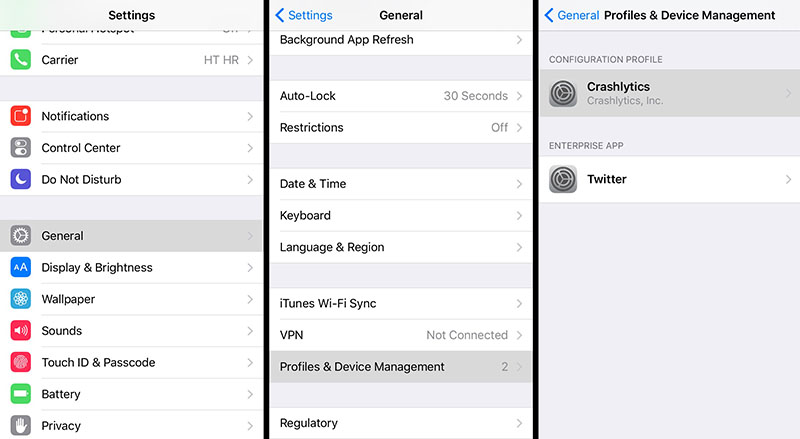
- ນີ້ຈະຊ່ວຍໃຫ້ທ່ານໃຊ້ iPogo ໂດຍບໍ່ມີຄວາມແຕກຕ່າງໃດໆ.
ຂັ້ນຕອນທີ 2: ດໍາເນີນການຄໍາຮ້ອງສະຫມັກ
- ເມື່ອ app ຂອງທ່ານພ້ອມທີ່ຈະດໍາເນີນການເປີດ app ໄດ້. ໃຫ້ແນ່ໃຈວ່າແອັບ Pokemon go ຂອງເຈົ້າເຮັດວຽກຢູ່ໃນພື້ນຫຼັງ.
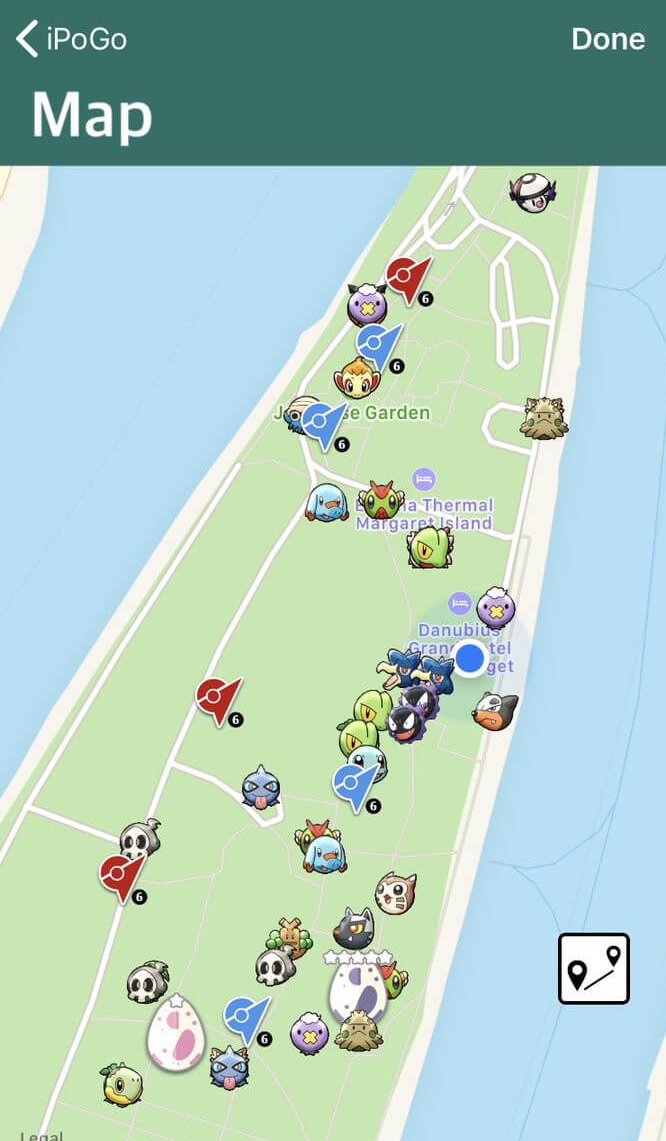
- ເມື່ອສຳເລັດແລ້ວ ເລີ່ມເກມຂອງເຈົ້າ.
ຂັ້ນຕອນທີ 3: ເປີດໃຊ້ Joystick
ດັ່ງທີ່ເຈົ້າສາມາດເຫັນໄດ້, joystick ບໍ່ມີຢູ່ໃນຫນ້າຈໍຂອງເຈົ້າໂດຍຄ່າເລີ່ມຕົ້ນ. ເພື່ອເປີດມັນ, ທ່ານຈະຕ້ອງປະຕິບັດຕາມຂັ້ນຕອນຂ້າງລຸ່ມນີ້:
- ກົດຄ້າງໄວ້ເທິງ “ໜ້າຈໍ” ຂອງເຈົ້າເປັນເວລາ 1 ວິນາທີ.
- ເມນູດ້ານຂ້າງຈະປາກົດຂຶ້ນ. ໄປທີ່ "ການຕັ້ງຄ່າ."
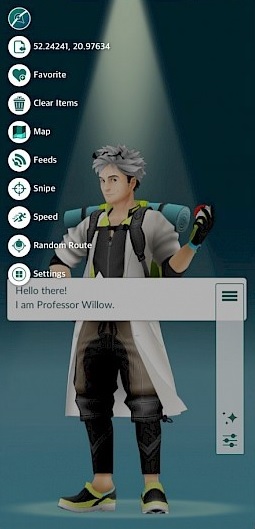
- ເລື່ອນລົງເລັກນ້ອຍ, ແລະເຈົ້າຈະຢືນຢັນຕົວເລືອກ “ແບບເຄື່ອນໄຫວ/ສະຖິດ” ດ້ວຍປຸ່ມເປີດ/ປິດ.
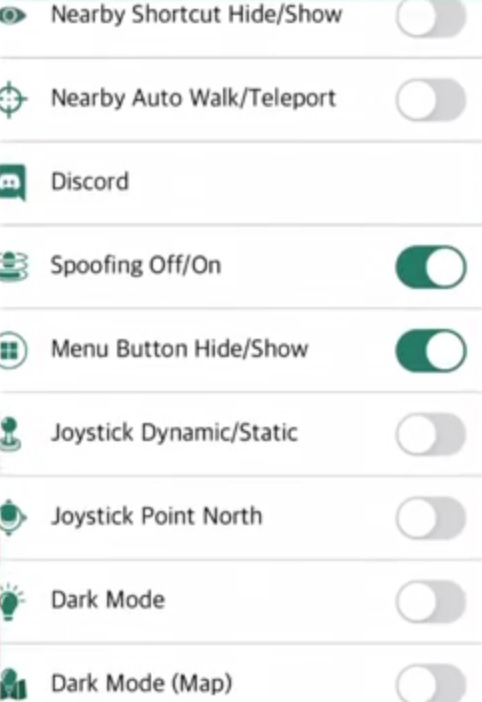
- ເປີດມັນ, ແລະທ່ານຈະສາມາດໃຊ້ joystick ສໍາລັບການເຄື່ອນຍ້າຍຜູ້ນຂອງທ່ານ.
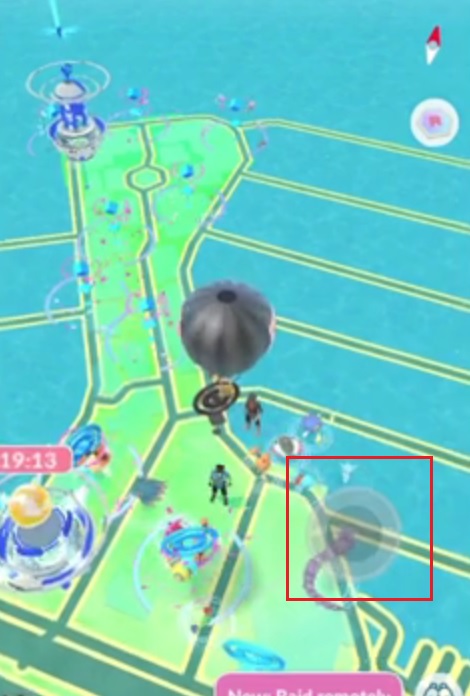
ສ່ວນທີ 2: Dr.fone ສະຖານທີ່ virtual ເພື່ອຍ້າຍ joystick
Dr. Fone Virtual Location ເປັນທາງເລືອກທີ່ສົມບູນແບບກັບ iPogo. ຫນຶ່ງໃນລັກສະນະເດັ່ນຂອງມັນແມ່ນວ່າມັນປອດໄພກວ່າແລະປອດໄພກວ່າໃນການນໍາໃຊ້. ຊອບແວນີ້ສະຫນອງຄຸນສົມບັດຫຼາຍຢ່າງເຊັ່ນ: ການປ່ຽນສະຖານທີ່ງ່າຍ, ການຄວບຄຸມ Joystick ແລະແປ້ນພິມ, ແລະອື່ນໆ. ນີ້ຍັງຈະຊ່ວຍປະຢັດເວລາຂອງທ່ານໂດຍການສະຫນອງການໂຫຼດຂອງຄຸນນະສົມບັດ add-on. ນັ້ນບໍ່ແມ່ນທັງຫມົດ; ທ່ານສາມາດນໍາໃຊ້ເຄື່ອງມືນີ້ກັບຫຼາຍແອັບຯເພື່ອປ່ຽນສະຖານທີ່ພື້ນຖານຂອງມັນ. ຂ້າງລຸ່ມນີ້ແມ່ນບາງການນໍາໃຊ້ທີ່ດີຂອງ Dr. Fone Location Changer.
- ປ່ຽນສະຖານທີ່ GPS ຂອງທ່ານແລະຫຼິ້ນ Pokemon Go ໂດຍບໍ່ຕ້ອງກ້າວອອກໄປ.
- ທ່ານຍັງສາມາດ spoof ສະຖານທີ່ຂອງກິດເຊັ່ນ WhatsApp ຫຼື app dating ໃດ.
- GPS faker ຈະຊ່ວຍໃຫ້ທ່ານສາມາດ teleport ທຸກບ່ອນທີ່ທ່ານຕ້ອງການ.
- ໃຊ້ມັນເພື່ອປ່ຽນສະຖານທີ່ GPS ຂອງ iPhone ຂອງທ່ານໄປບ່ອນໃດກໍໄດ້ທີ່ທ່ານຕ້ອງການ.
ວິທີການນໍາໃຊ້ Wondershare Dr. Fone ກັບ Teleport:
ຕົວປ່ຽນສະຖານທີ່ສະເໝືອນຈິງນີ້ເປັນເຄື່ອງມືຫຼອກລວງທີ່ດີເລີດທີ່ທ່ານສາມາດໃຊ້ເພື່ອຫຼິ້ນ Pokemon Go. ຊອບແວນີ້ເຮັດໃຫ້ທ່ານສາມາດ teleport ຄູຝຶກ Pokemon ຂອງທ່ານຈາກສະຖານທີ່ຫນຶ່ງໄປບ່ອນອື່ນໄດ້ຢ່າງວ່ອງໄວ. ຂ້າງລຸ່ມນີ້ແມ່ນຄູ່ມືຂັ້ນຕອນໂດຍຂັ້ນຕອນທີ່ທ່ານຕ້ອງປະຕິບັດຕາມ teleport:
ຂັ້ນຕອນທີ 1: ໄດ້ຮັບການດາວໂຫຼດເຄື່ອງມື
ກ່ອນອື່ນ ໝົດ, ດາວໂຫລດເຄື່ອງມືໃນຄອມພິວເຕີຂອງທ່ານ. ຕິດຕັ້ງມັນຫຼັງຈາກນັ້ນ. ເມື່ອການຕິດຕັ້ງສໍາເລັດ, ດໍາເນີນການໂຄງການ. ຫຼັງຈາກນັ້ນ, ທ່ານຈະເຫັນຫຼາຍທາງເລືອກ. ທີ່ນີ້ເລືອກ "ສະຖານທີ່ virtual." ແລະລໍຖ້າສອງສາມວິນາທີ.

ຂັ້ນຕອນທີ 2: ໄດ້ຮັບການເຊື່ອມຕໍ່ iPhone ຂອງທ່ານ
ໃຫ້ແນ່ໃຈວ່າ iPhone ຂອງທ່ານຖືກເຊື່ອມຕໍ່. ເມື່ອມັນສໍາເລັດແລ້ວໃຫ້ຄລິກໃສ່ "ເລີ່ມຕົ້ນ."

ປ່ອງຢ້ຽມຈະເປີດບ່ອນທີ່ທ່ານຈະເຫັນທີ່ຕັ້ງໃນປະຈຸບັນຂອງທ່ານ. ຖ້າຫາກວ່າທ່ານບໍ່ສາມາດເບິ່ງມັນ, ທ່ານສາມາດຄລິກໃສ່ "Center On" icon ທີ່ສາມາດພົບເຫັນຢູ່ແຈລຸ່ມຂວາຂອງຫນ້າຈໍໄດ້.

ຂັ້ນຕອນທີ 3: ເປີດໂຫມດ Teleport
ເພື່ອເປີດໃຊ້ການສົ່ງຜ່ານທາງໄປຫາສະຖານທີ່ໃດໜຶ່ງ, ໃຫ້ຄລິກທີ່ໄອຄອນທີ 1 ຢູ່ມຸມຂວາເທິງ. ໃສ່ຊື່ຂອງສະຖານທີ່/ຖະໜົນທີ່ທ່ານຕ້ອງການໄປ.

ຢືນຢັນສະຖານທີ່ທີ່ແນ່ນອນແລະຄລິກໃສ່ "ຍ້າຍທີ່ນີ້."

ເມື່ອທ່ານກົດດັນໃນການເຄື່ອນໄຫວທີ່ນີ້, ສະຖານທີ່ຂອງ iPhone ຂອງທ່ານຈະປ່ຽນແປງທັນທີ. ທ່ານສາມາດກວດສອບຂ້າມໄດ້ໂດຍການກົດປຸ່ມ "Center on" icon.

ດ້ວຍເຫດນັ້ນ, ທ່ານໄດ້ສົບຜົນສໍາເລັດ teleported ຈາກສະຖານທີ່ຫນຶ່ງໄປອີກບ່ອນ. ຕອນນີ້ທ່ານສາມາດເປີດແອັບຯໃດກໍໄດ້ທີ່ເຮັດວຽກຢູ່ສະຖານທີ່ ແລະທ່ານຈະສັງເກດເຫັນສະຖານທີ່ທີ່ມີການປ່ຽນແປງໃນແອັບຯດັ່ງກ່າວ.
ສ່ວນທີ 3: ເຄື່ອງມືໃດທີ່ດີກວ່າທີ່ຈະຍ້າຍ joystick
ທັງສອງເຄື່ອງມືແມ່ນມີຄວາມນິຍົມໃນບັນດາຜູ້ຫຼິ້ນສ່ວນໃຫຍ່ທີ່ມີຄວາມມັກສ່ວນຕົວ. ແຕ່ຫຼັງຈາກອ່ານກ່ຽວກັບລາຍລະອຽດທັງຫມົດກ່ຽວກັບທັງສອງຄໍາຮ້ອງສະຫມັກ. ມັນຈະເປັນການຍຸຕິທຳທີ່ຈະເວົ້າວ່າສະຖານທີ່ສະເໝືອນ Dr. Fone ສະເໜີຄຸນສົມບັດຫຼາຍໂພດ ແລະຍັງປອດໄພກວ່າທີ່ຈະໃຊ້. ຂ້າງລຸ່ມນີ້ແມ່ນບາງສ່ວນຂອງຄວາມແຕກຕ່າງທີ່ສໍາຄັນລະຫວ່າງທັງສອງຊອບແວ.
- ຄວາມສ່ຽງຕໍ່ການຫ້າມ:
ຄວາມແຕກຕ່າງທີ່ໂດດເດັ່ນທີ່ສຸດລະຫວ່າງທັງສອງແອັບຯແມ່ນລັກສະນະຂອງຄວາມສ່ຽງຂອງມັນ. ຕາມທີ່ທ່ານຮູ້, ທັງສອງວິທີການແມ່ນຂ້າມເສັ້ນທີ່ແຕ້ມໂດຍ Niantic. ທີ່ນີ້ iPogo ຖືກພັດທະນາໂດຍທີມງານນ້ອຍໆຂອງນັກຂຽນໂປລແກລມທີ່ບໍ່ສາມາດແກ້ໄຂຈໍານວນແພັດທີ່ປ່ອຍອອກມາໂດຍ Niantic. ນີ້ແມ່ນເຫດຜົນທີ່ວ່າມັນມັກຈະເປັນການຫ້າມ. ໃນທາງກົງກັນຂ້າມ, ທ່ານດຣ. Fone ແມ່ນບໍລິສັດສ້າງຊອບແວທີ່ມີຊື່ສຽງສູງທີ່ກ້າວໄປຂ້າງໜ້າຂອງ Niantic ສະເໝີ.
- ທາງເລືອກການເຄື່ອນໄຫວ:
iPogo ໃຫ້ຜູ້ໃຊ້ທາງເລືອກໃນການ teleport ຫຼືຍ້າຍອອກໄປດ້ວຍ joystick. ບັນຫານີ້ແມ່ນວ່າຜູ້ຫຼິ້ນຈະຕ້ອງເປີດ joystick ໃສ່ຕົວເອງ, ເຊິ່ງອາດຈະເປັນຄວາມເຈັບປວດ. ໃນການສົມທຽບ Dr. Fone ຂອງສະຖານທີ່ virtual ສະເຫນີ plethora ຂອງທາງເລືອກການເຄື່ອນໄຫວ. ທ່ານສາມາດເລືອກລະຫວ່າງການຂີ່ລົດຖີບ, ຍ່າງ, ຫຼືຂັບລົດ. ນີ້ອະນຸຍາດໃຫ້ມັນປອດໄພກວ່າຫຼາຍ.
- ລາຄາ:
ດັ່ງທີ່ເຈົ້າຮູ້ແລ້ວວ່າ iPogo ມາພ້ອມກັບການຍົກລະດັບທີສອງທີ່ທ່ານໄດ້ຮັບຄຸນສົມບັດທີ່ຫນ້າປະຫລາດໃຈຫຼາຍ. ທ່ານຈະຕ້ອງຈ່າຍເງິນປະມານ 5 ໂດລາເພື່ອເຂົ້າເຖິງຄຸນສົມບັດເຫຼົ່ານັ້ນ. Dr. Fone ມາພ້ອມກັບລາຄາທີ່ຄ້າຍຄືກັນແຕ່ໃຫ້ຄຸນສົມບັດຫຼາຍເກີນໄປ. ສິ່ງທີ່ ສຳ ຄັນທີ່ສຸດ, ມັນປອດໄພກວ່າທີ່ຈະໃຊ້.
ໃນບັນທຶກທີ່, ພວກເຮົາສາມາດສະຫຼຸບວ່າ Wondershare ດຣ Fone ເປັນທາງເລືອກທີ່ດີກວ່າຫຼາຍສໍາລັບການປ່ຽນແປງສະຖານທີ່ iPhone ຂອງທ່ານ.
ສະຫຼຸບ
ພວກເຮົາຫວັງວ່າການສອບຖາມຂອງທ່ານທີ່ກ່ຽວຂ້ອງກັບ iPogo ວິທີການຍ້າຍ Joystick ໄດ້ຖືກແກ້ໄຂຈາກຄໍາອະທິບາຍຂ້າງເທິງ. ພວກເຮົາຍັງໄດ້ສະຫນອງໃຫ້ທ່ານມີການປຽບທຽບທີ່ສົມບູນແບບລະຫວ່າງ iPogo ແລະສະຖານທີ່ virtual ຂອງ Wondershare Dr. Fone ພ້ອມກັບຄູ່ມືບາດກ້າວໂດຍຂັ້ນຕອນການນໍາໃຊ້ທັງສອງຊອບແວໄດ້. ນັ້ນແມ່ນທັງຫມົດສໍາລັບບົດຄວາມນີ້; ຖ້າທ່ານມີຄໍາຖາມໃດໆກ່ຽວກັບບົດຄວາມນີ້, ທ່ານສາມາດສະແດງຄວາມຄິດເຫັນຂ້າງລຸ່ມນີ້. ພວກເຮົາຈະເຮັດໃຫ້ແນ່ໃຈວ່າທ່ານໄດ້ຮັບການຊ່ວຍເຫຼືອທີ່ຈໍາເປັນສໍາລັບການດຽວກັນ.
ສະຖານທີ່ສະເໝືອນ
- GPS ປອມໃນສື່ສັງຄົມ
- ສະຖານທີ່ Whatsapp ປອມ
- GPS mSpy ປອມ
- ປ່ຽນສະຖານທີ່ທຸລະກິດ Instagram
- ກໍານົດສະຖານທີ່ວຽກທີ່ຕ້ອງການໃນ LinkedIn
- GPS Grindr ປອມ
- Tinder GPS ປອມ
- GPS Snapchat ປອມ
- ປ່ຽນພາກພື້ນ/ປະເທດ Instagram
- ສະຖານທີ່ປອມ is on Facebook
- ປ່ຽນສະຖານທີ່ໃນ Hinge
- ປ່ຽນ/ເພີ່ມຕົວກອງສະຖານທີ່ໃນ Snapchat
- GPS ປອມຢູ່ໃນເກມ
- Flg Pokemon go
- Pokemon go joystick ໃນ android ບໍ່ມີຮາກ
- ຟັກໄຂ່ໃນ pokemon go ໂດຍບໍ່ມີການຍ່າງ
- GPS ປອມໃນ pokemon go
- ການຫຼອກລວງ pokemon ໄປຢູ່ໃນ Android
- ແອັບ Harry Potter
- GPS ປອມໃນ Android
- GPS ປອມໃນ Android
- GPS ປອມໃນ Android ໂດຍບໍ່ມີການປົ່ງຮາກອອກຕາມ
- ການປ່ຽນແປງສະຖານທີ່ Google
- Spoof Android GPS ໂດຍບໍ່ມີການ Jailbreak
- ປ່ຽນສະຖານທີ່ອຸປະກອນ iOS




Alice MJ
ພະນັກງານບັນນາທິການ